Деактивирайте разказвача в Minecraft бързо от настройките
- За да деактивирате разказвача в Minecraft, просто трябва да промените настройките на играта.
- Можете също така да деактивирате дикторския текст на вашата система, за да предотвратите изпълнението му.
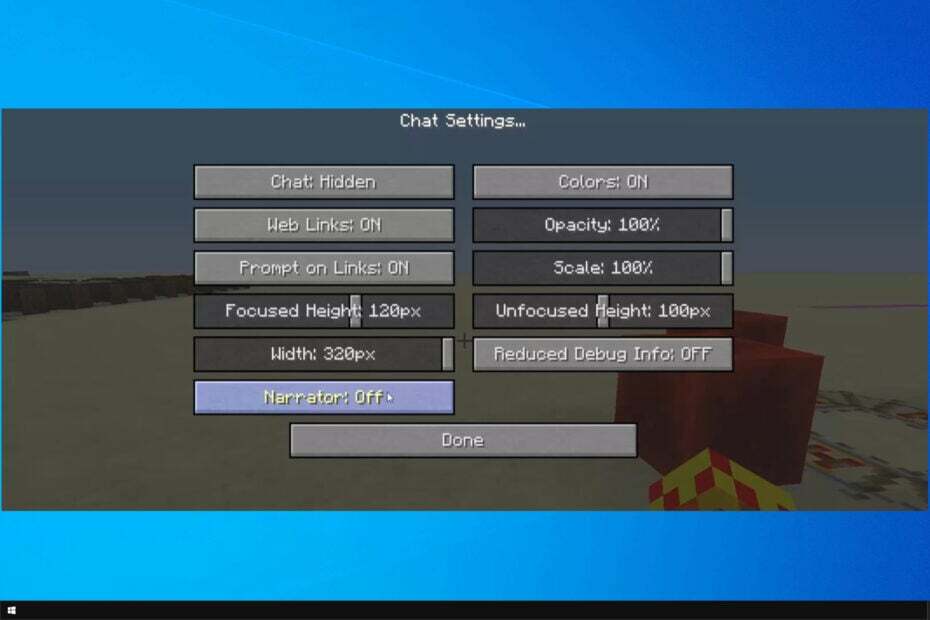
хИНСТАЛИРАЙТЕ КАТО КЛИКНЕТЕ ВЪРХУ ИЗТЕГЛЯНЕ НА ФАЙЛА
- Изтеглете Restoro PC Repair Tool който идва с патентовани технологии (наличен патент тук).
- Кликнете Започни сканиране за да намерите проблеми с Windows, които може да причиняват проблеми с компютъра.
- Кликнете Поправи всичко за отстраняване на проблеми, засягащи сигурността и производителността на вашия компютър.
- Restoro е изтеглен от 0 читатели този месец.
Minecraft е една от най-добрите приключенски игри, но много потребители се чудят как да изключат разказвача в Minecraft.
Поправянето на този проблем е просто като промяна на настройките на разказвачаи в това ръководство ще ви покажем как да го направите в Minecraft.
Какво прави разказвачът на Minecraft?
Разказвачът в Minecraft е функция за достъпност, която гласи следното:
- Всички съобщения – Това включва както системни, така и чат съобщения в играта.
- Чат – Чете само чат съобщения от други играчи.
- Система – Чете само системни съобщения, генерирани от играта.
Как мога да изключа разказвача в Minecraft?
1. Използвайте клавишната комбинация
- Започни играта.
- Сега натиснете Windows ключ + б.
- Сега разказвачът ще бъде деактивиран.
2. Променете настройките на Xbox
- Първо натиснете Xbox бутон, което ще отвори прозореца на ръководството.
- След това щракнете върху Система опция.
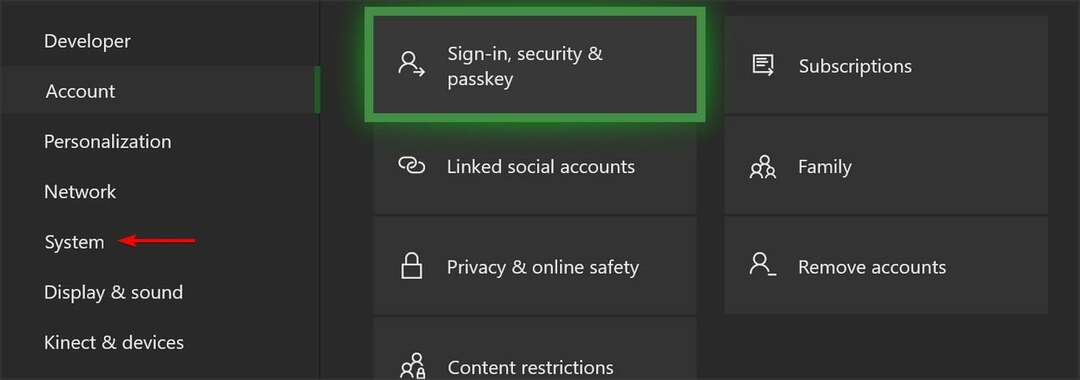
- От показаните опции отидете до Настройки.
- След това щракнете върху Лесен за достъп опция.

- Накрая изберете Разказвач за да го изключите.
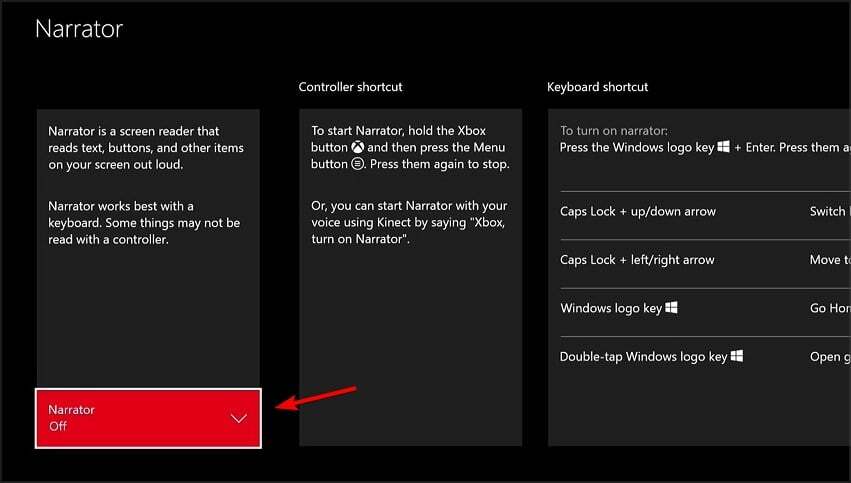
Това ще изключи разказвача в Minecraft на Xbox One.
3. Деактивирайте UI Screen Reader на PS4
- Стартирайте Minecraft.
- След това отидете на Настройки.
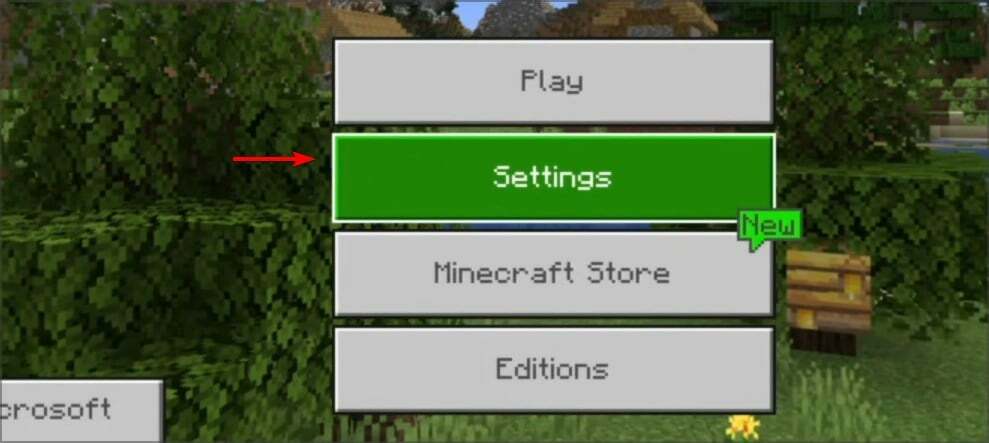
- След това изберете Достъпност.
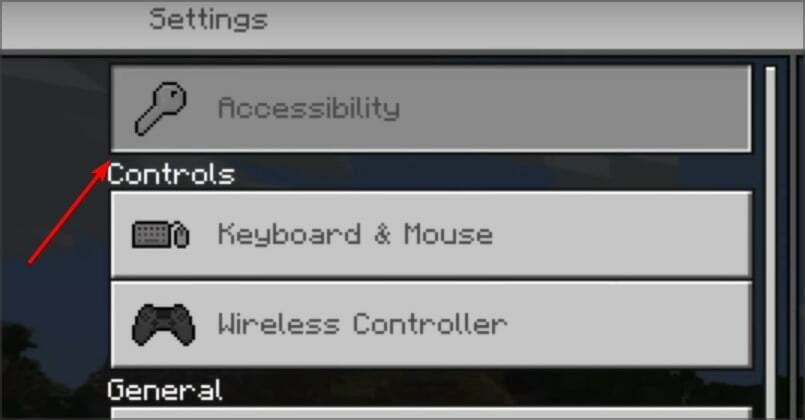
- И накрая, деактивирайте Активирайте екранния четец на потребителския интерфейс.

Както можете да видите, е доста лесно да изключите разказвача на Minecraft на PS4.
- Mortal Kombat 1 официално идва на 19 септември
- Грешка 0xa3ea00c9: Как да коригирате този проблем с инсталирането на EA Play
- Xbox Gamertag Search: Как да намерите всеки играч
4. Променете настройките за достъпност на iPad
- Навигирайте до Настройки.
- След това изберете Достъпност.
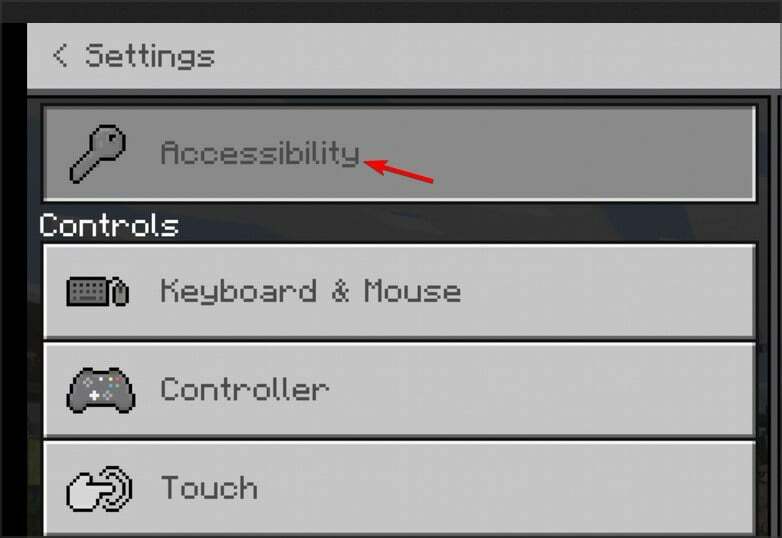
- Изключи Активирайте екранния четец на потребителския интерфейс.

Сега знаете как да изключите разказвача в Minecraft за iPad.
Е, това са всички стъпки, които трябва да направите, за да деактивирате разказвача в Minecraft. Както можете да видите, ще ви отнеме само няколко минути, за да разрешите проблема.
Ако имате допълнителни проблеми, уверете се, че сте актуализирайте Minecraft до най-новата версия, за да ги предотвратите.
Както винаги, ще се радваме да прочетем вашите мисли по темата, така че не се колебайте да ни пишете коментар в специалния раздел по-долу.
Все още имате проблеми? Коригирайте ги с този инструмент:
СПОНСОРИРАНА
Ако съветите по-горе не са разрешили проблема ви, вашият компютър може да има по-сериозни проблеми с Windows. Препоръчваме изтегляне на този инструмент за поправка на компютър (оценен като страхотен на TrustPilot.com), за да се справите лесно с тях. След инсталирането просто щракнете върху Започни сканиране и след това натиснете Поправи всичко.


![Hamachi не работи с Minecraft [Решено]](/f/d2359e0e553bd23d6b0e75913dc4afc1.jpg?width=300&height=460)